Domyślnie MS Word oferuje standardowy tryb jasny, ale można go używać w formacie Tryb ciemny również. Niezależnie od tego, czy używasz tej funkcji na laptopie z systemem Windows, MacBooku czy przeglądarce, możesz ją włączyć. W MS Word możesz także wybrać odpowiednie ustawienia, aby włączyć Tryb ciemny ale zachowaj jasny kolor stron.
W tym przewodniku omówimy:
- Jak włączyć tryb ciemny programu MS Word w systemie Windows
- Jak wyłączyć tryb ciemny programu MS Word w systemie Windows
- Jak włączyć tryb ciemny MS Word na MacBooku
- Jak wyłączyć tryb ciemny MS Word na MacBooku
- Jak włączyć tryb ciemny MS Word w przeglądarce
- Jak wyłączyć tryb ciemny programu MS Word w przeglądarce
- Wniosek
Jak włączyć tryb ciemny programu MS Word w systemie Windows?
W warunkach słabego oświetlenia można używać funkcji Tryb ciemny aby uspokoić oczy i pomóc skupić się na pracy. Włączenie Tryb ciemny w MS Word jest najłatwiejszym i najprostszym procesem. The Tryb ciemny MS Word zmienia kolor paska narzędzi i dokumentu na czarny. Aby to włączyć, postępuj zgodnie z poniższymi wytycznymi:
Krok 1: otwarty MS Word na laptopie z systemem Windows i kliknij przycisk Plik opcja znajdująca się tuż obok opcji Strona główna na pasku narzędzi:
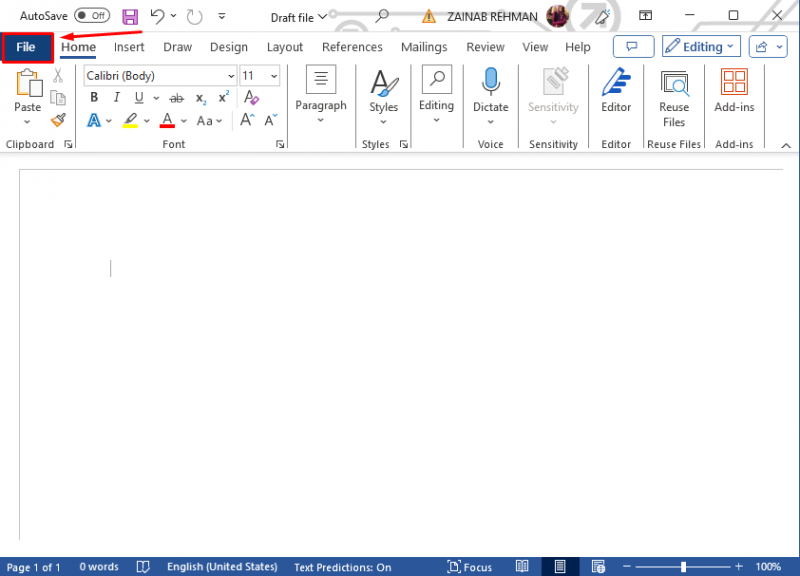
Krok 2: Na końcu otwartego okna stuknij w Opcje, lub dotknij Więcej i wybierz Opcje:
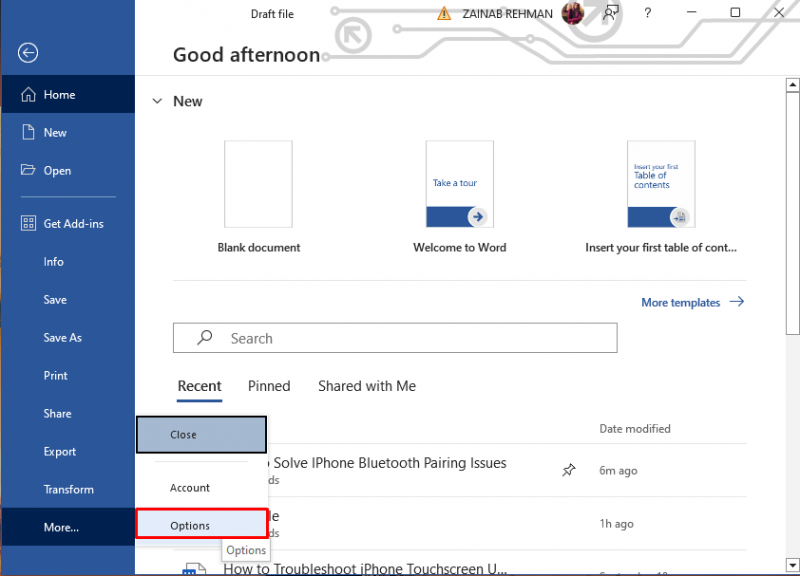
Krok 3: Na ekranie pojawi się okno opcji słowa, poszukaj opcji Motyw biurowy, kliknij strzałkę i wybierz z menu rozwijanego Czarny aby włączyć tryb ciemny :
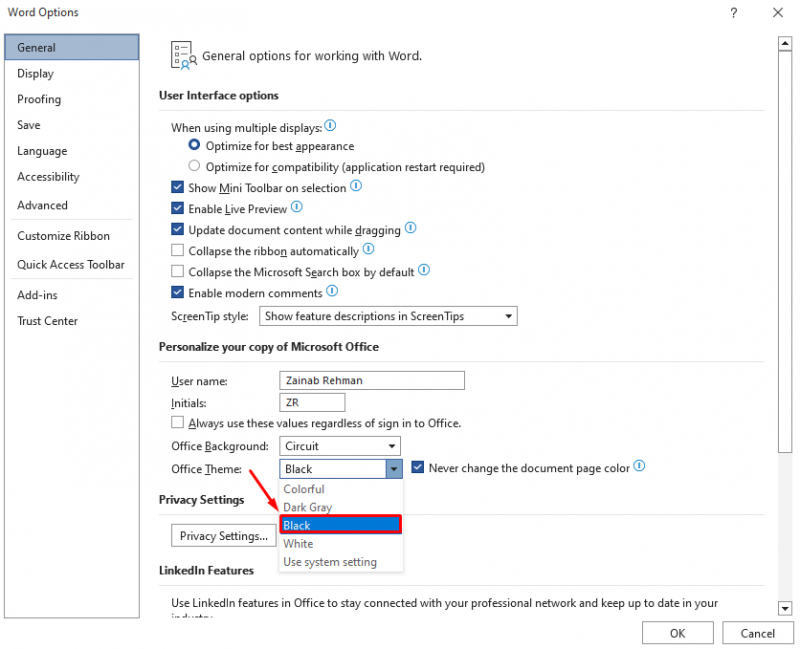
Krok 4: Sprawdź pudełko Nigdy nie zmieniaj koloru strony dokumentu obok Motyw pakietu Office, aby kolor strony pozostał biały, i kliknij OK aby dokonać zmian:
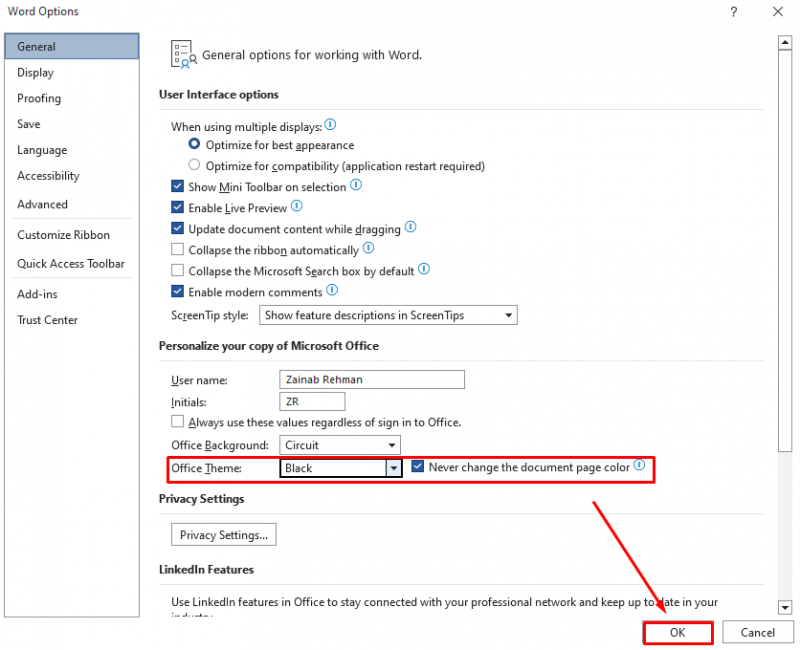
Umożliwi to Tryb ciemny w MS Word powinieneś zobaczyć ciemny interfejs dokumentu:

Pod Pogląd zakładkę, kliknij Zmień tryby aby przełączać pomiędzy białą i czarną stroną, gdy Tryb ciemny jest włączony w MS Word:
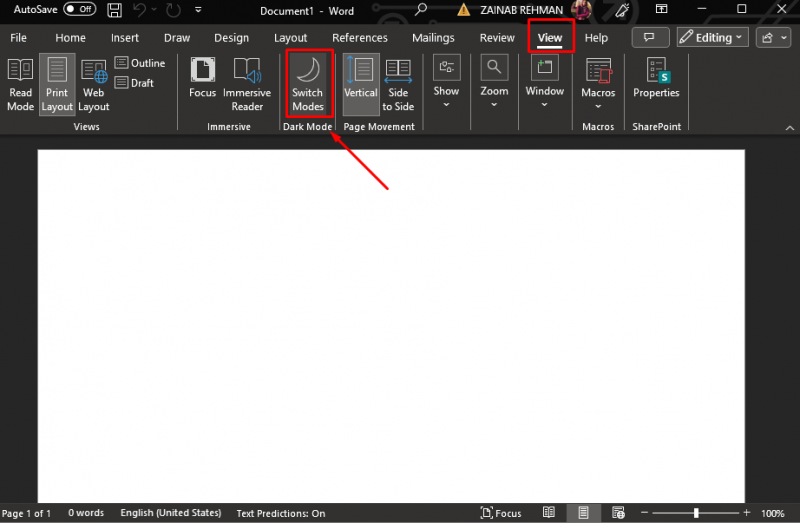
Jak wyłączyć tryb ciemny programu MS Word w systemie Windows?
Chociaż Tryb ciemny zmniejsza zmęczenie oczu, czasami może być dla Ciebie niepokojące i wpływać na Twoją pracę. Jeśli chcesz przywrócić tryb jasny swojego programu MS Word, przejdź do Plik >> Opcje i tutaj znajdź Motyw biurowy opcja. Kliknij strzałkę Motyw biurowy , aby otworzyć menu rozwijane i wybrać Kolorowy . Jest to domyślny tryb programu MS Word.
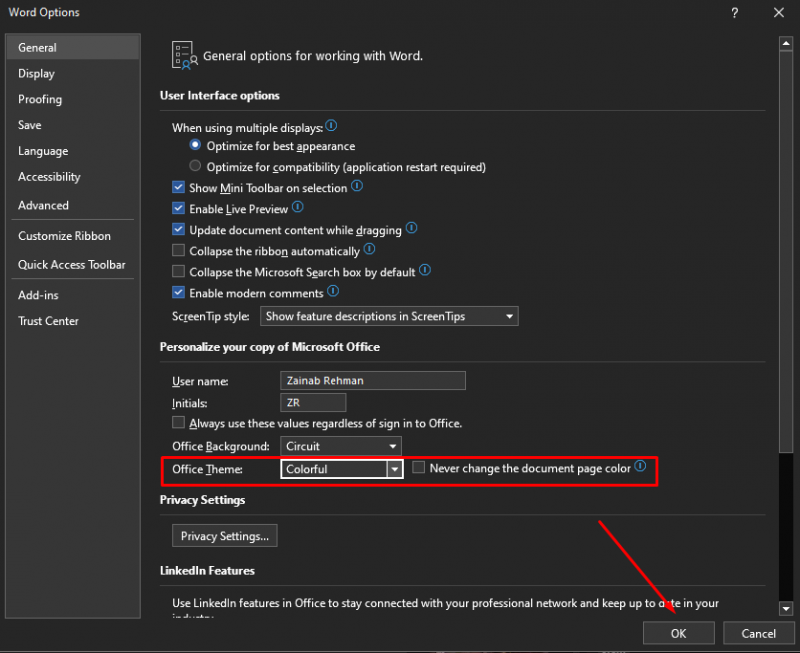
Spowoduje to wyłączenie trybu ciemnego i przywrócenie trybu jasnego w programie MS Word:
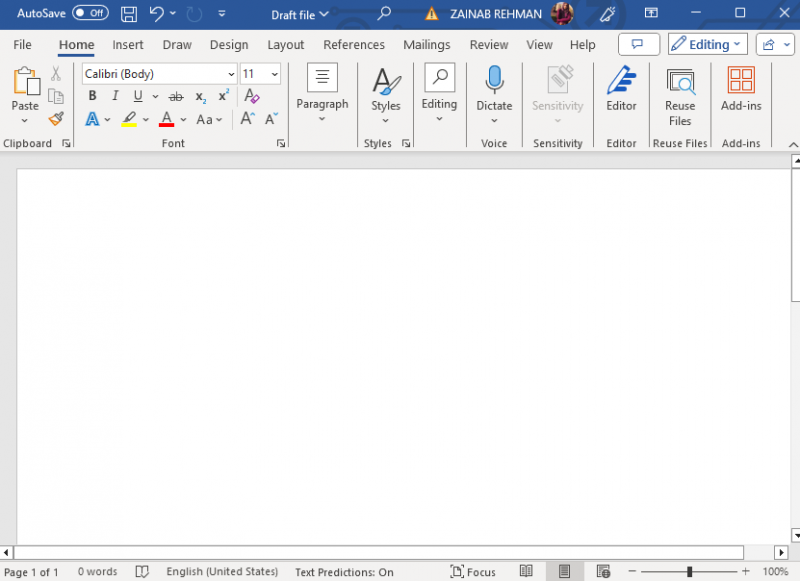
Notatka: Możesz także wybrać Biały, Ciemnoszary i Użyj ustawień systemowych. Wybierać Biały aby każdy element był biały; Ciemny szary aby każdy element był czarny lub ciemny; Użyj ustawień systemowych , aby ustawić motyw zgodnie z trybem urządzenia.
Jak włączyć tryb ciemny MS Word na MacBooku?
Tryb ciemny jest również dostępny dla programu Word w systemie MacOS; umożliwić Tryb ciemny na MacBooku istnieją dwa różne podejścia:
- Włącz tryb ciemny programu MS Word w ustawieniach systemowych
- Włącz tryb ciemny programu MS Word w ustawieniach programu Word
1: Włącz tryb ciemny programu MS Word w ustawieniach systemu
Oto kroki, aby włączyć Tryb ciemny dla MacBooka:
Krok 1: Przejdź do Preferencje systemowe Twojego systemu:
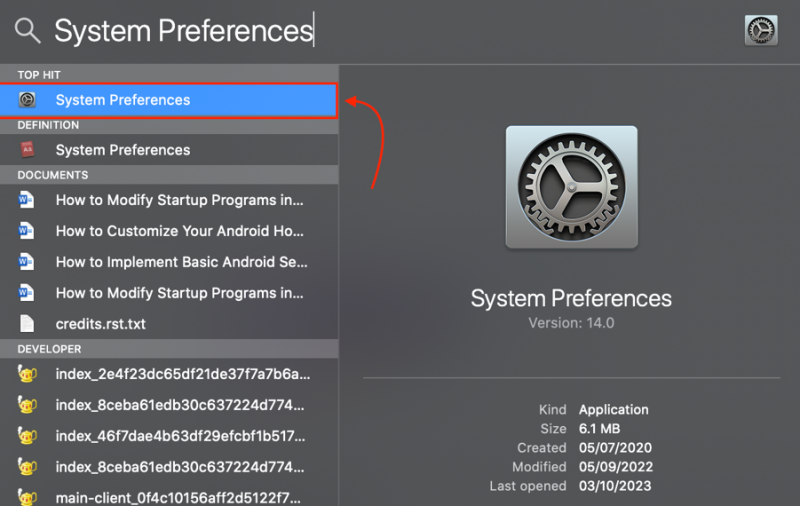
Krok 2: W Preferencjach systemowych kliknij Ogólny :
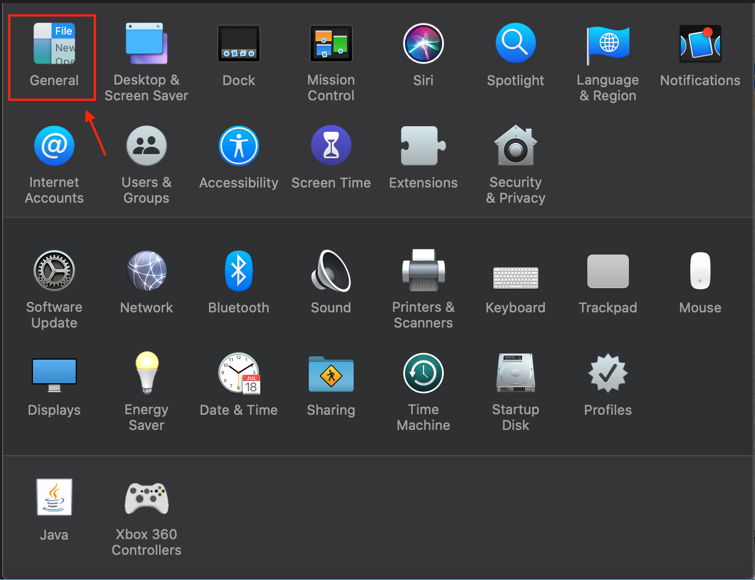
Krok 2: Pod Wygląd opcja, wybierz Ciemny :
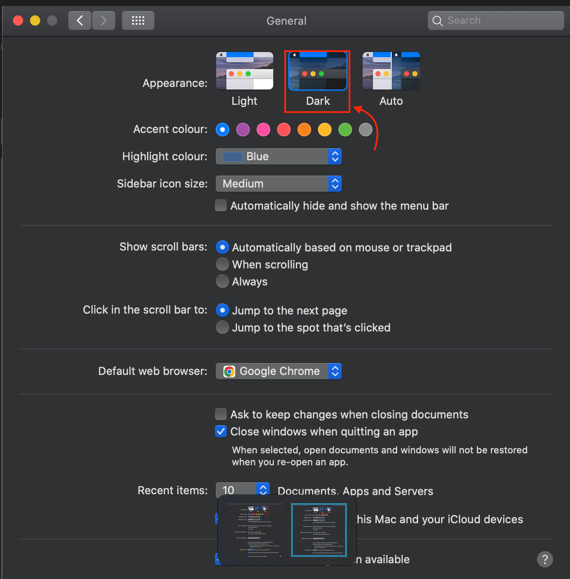
Alternatywnie możesz również wybrać Automatyczny aby umożliwić urządzeniu automatyczne przełączanie pomiędzy Tryb ciemny i tryb oświetlenia w zależności od harmonogramu nocnej zmiany:
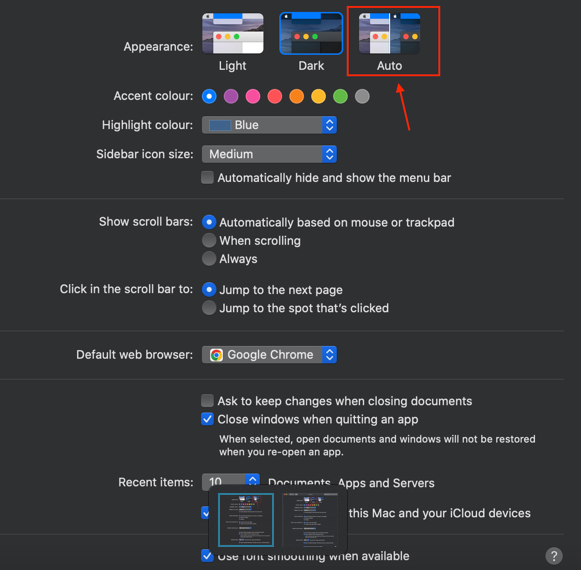
Krok 4: Otwórz program MS Word, aby sprawdzić, czy plik Tryb ciemny jest włączony:
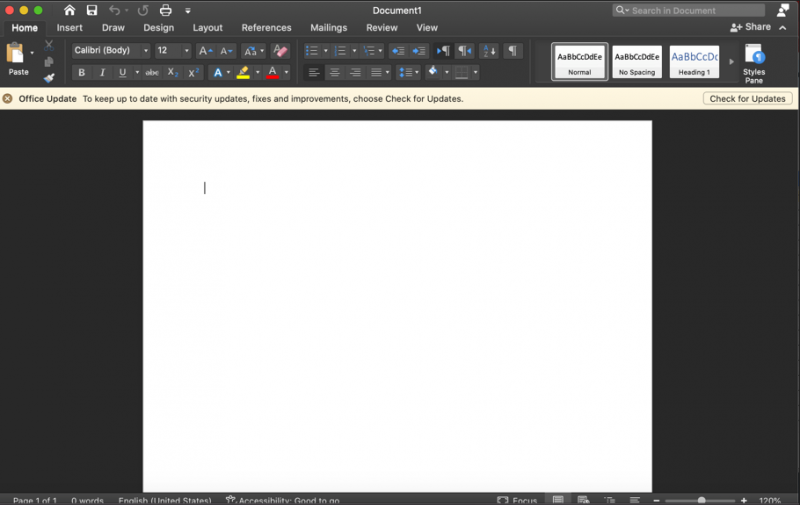
2: Włącz tryb ciemny programu MS Word w ustawieniach programu Word
Alternatywnie możesz włączyć opcję Tryb ciemny z ustawień MS Word, wykonując następujące kroki:
Krok 1: W dokumencie programu Word kliknij przycisk Słowo i wybierz Preferencje :
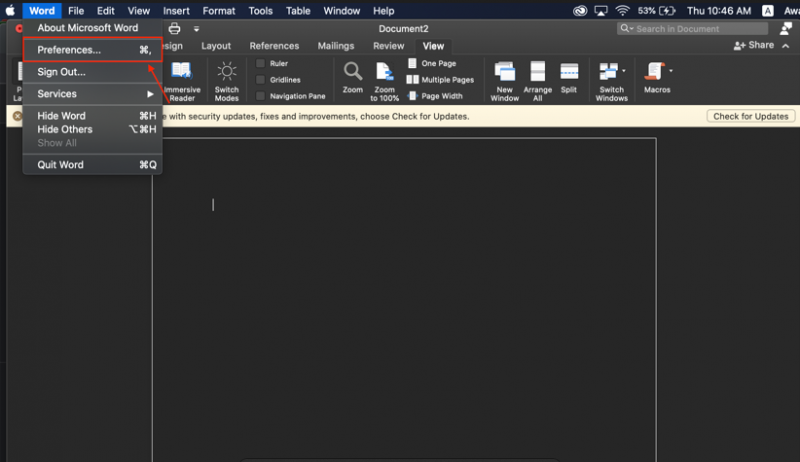
Krok 2: Kliknij na Ogólny opcja:
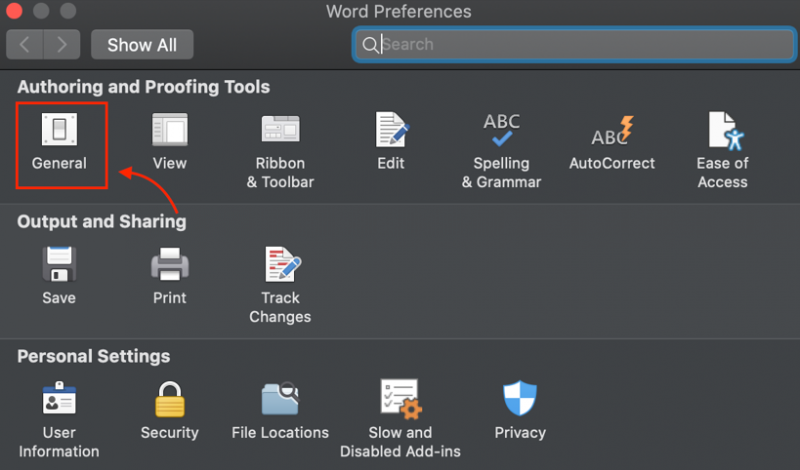
Krok 3: Pod Być uosobieniem tag, wybierz jedną opcję: Tryb ciemny ma ciemny kolor strony Lub Tryb ciemny ma biały kolor strony . Jeśli wolisz Tryb ciemny MS Word na MacBooku z jasną stroną, wybierz W trybie ciemnym kolor strony jest biały opcja:
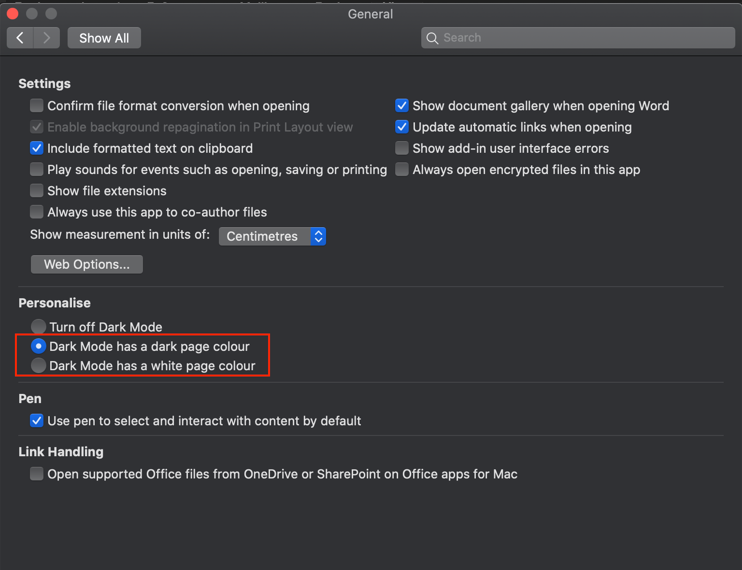
Jak wyłączyć tryb ciemny MS Word na MacBooku?
The Tryb ciemny programu MS Word może nie być odpowiedni podczas pracy w godzinach dziennych. Kiedyś Tryb ciemny jest włączona, przełączaj pomiędzy ciemnym i jasnym kolorem stron, klikając przycisk Pogląd zakładka w wstążka i kliknij Tryb przełączania :
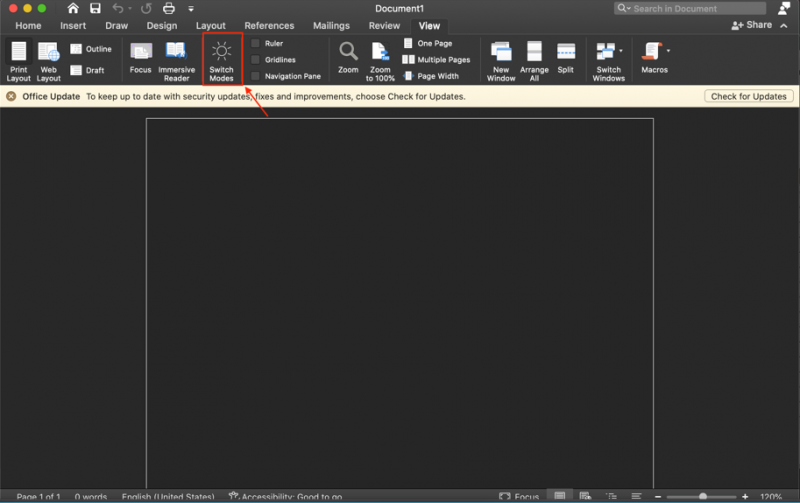
Można także całkowicie wyłączyć Tryb ciemny dla MS Word, wykonując kilka poniższych kroków:
Krok 1: Otwórz MS Word i kliknij Słowo znajduje się w prawym górnym rogu pliku dokumentu, na ekranie pojawi się menu, wybierz Preferencje:
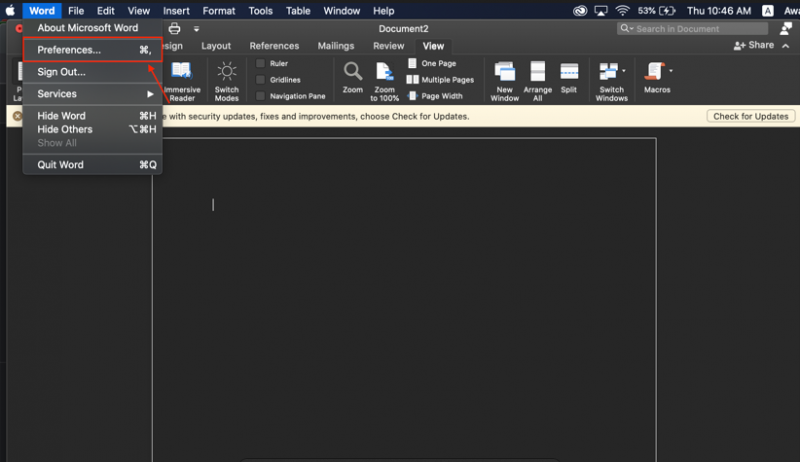
Krok 2: Pod Narzędzia do tworzenia i sprawdzania znaleźć Ogólny opcja:
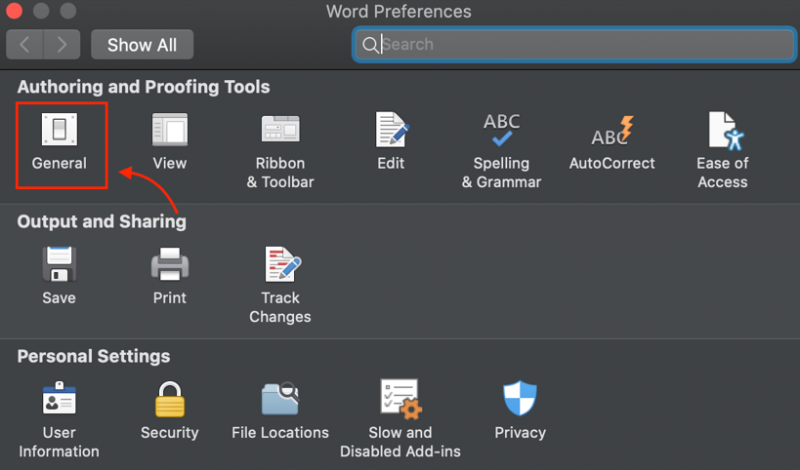
Krok 3: Przewiń w dół i znajdź Wyłącz tryb ciemny opcję i wybierz ją, aby wyłączyć tryb ciemny w programie MS Word, nawet jeśli jest on włączony w systemie MacOS:
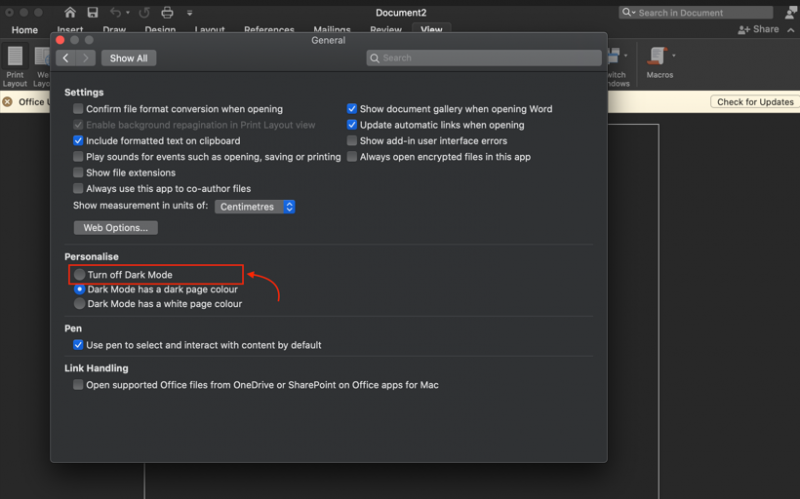
Notatka: Możesz także przełączyć się do trybu jasnego w systemie MacOS, aby wyłączyć Tryb ciemny MS Worda.
Jak włączyć tryb ciemny MS Word w przeglądarce?
Jeśli ustawiłeś Tryb ciemny na swoim laptopie lub w przeglądarce, a następnie Tryb ciemny dla MS Word w przeglądarce zostanie automatycznie włączona. Alternatywnie możesz włączyć MS Word Tryb ciemny w Internecie, wykonując następujące kroki:
Krok 1: Zaloguj się do swojego konto Microsoft i kliknij Pogląd patka:
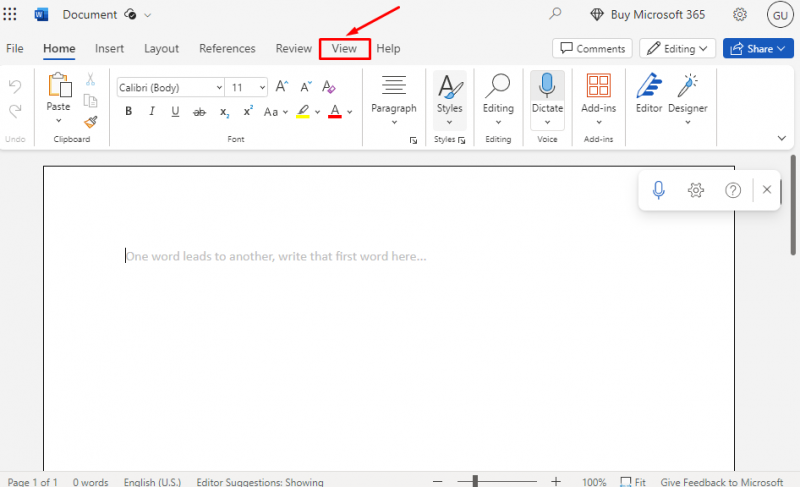
Krok 2: Na karcie Widok na ekranie pojawi się inna opcja, kliknij przycisk Tryb ciemny ikona do
włączyć Tryb ciemny w przeglądarce MS Word:
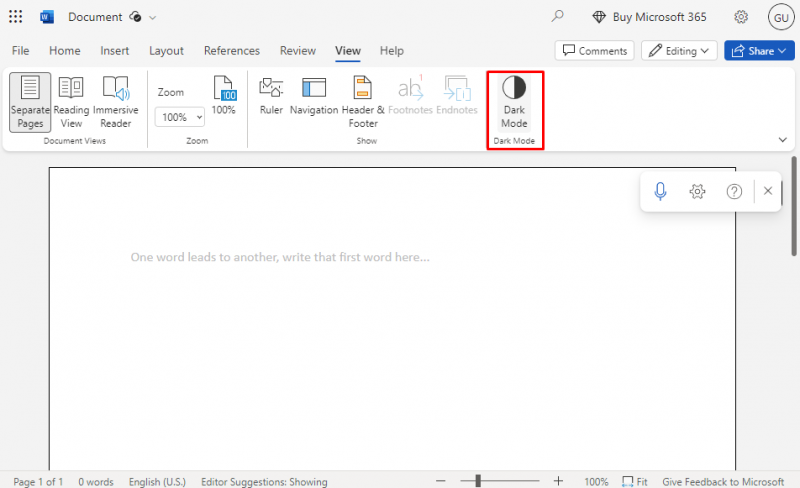
Krok 3: The Tryb ciemny zostanie włączone przyciemnienie wszystkich elementów MS Word:
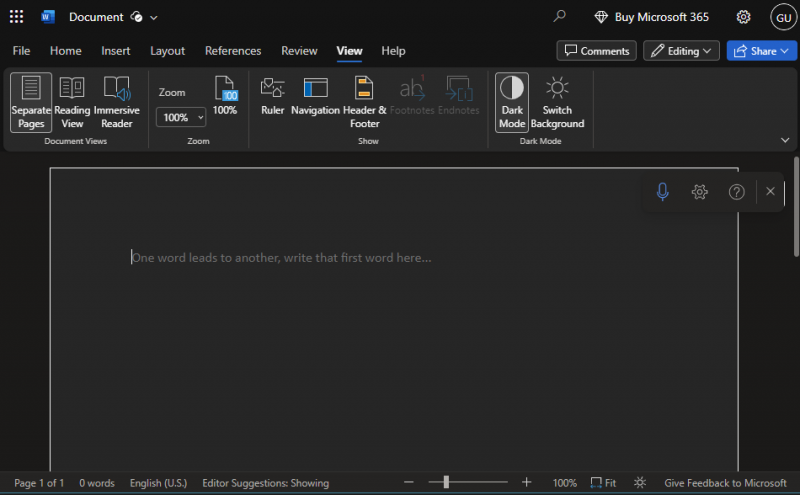
Jak wyłączyć tryb ciemny programu MS Word w przeglądarce?
The Tryb ciemny zmniejsza zmęczenie oczu, ale u niektórych osób może mieć odwrotny skutek. Możesz pracować na białym tle, które jest łatwiejsze do odczytania i zapisu oraz usprawnia proces edycji. Możesz wyłączyć Tryb ciemny łatwo; aby wyłączyć MS Word Tryb ciemny , ponownie kliknij Tryb ciemny ikona pod tym samym Karta Wyświetl :
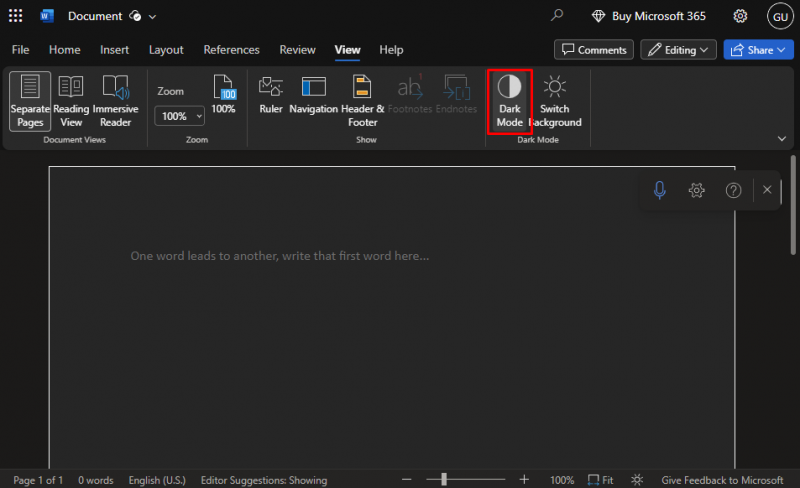
Tryb jasny MS Word w przeglądarce zostanie łatwo przywrócony:
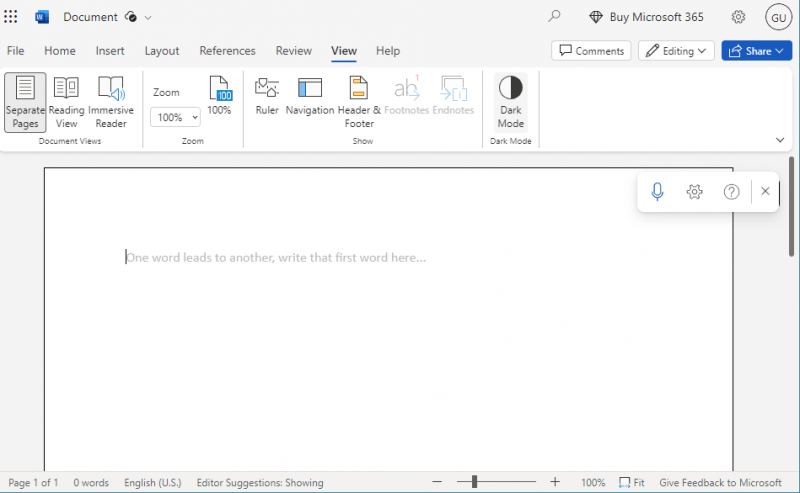
Wskazówka: Niezależnie od wyglądu dokument zostanie wydrukowany w trybie jasnym, ale jeśli skopiujesz i wkleisz tekst z pliku Tryb ciemny app do dokumentu programu Word, tekst pojawi się na czarnym tle. Aby rozwiązać ten problem, naciśnij Ctrl+Shift+V jednocześnie i wybierz Wklej tylko tekst z wyświetlonego menu.
Wniosek
W MS Word, Tryb ciemny jest dostępna zarówno dla menu, jak i stron. Może mieć duże znaczenie w przyćmionym świetle, ponieważ pomaga zmniejszyć zmęczenie oczu i jest mniej męczące dla oczu. Możesz także poprawić efektywność pracy, włączając opcję Tryb ciemny . Pokazaliśmy kroki włączania i wyłączania Tryb ciemny w programie Microsoft Word dla każdej platformy w powyższej części przewodnika.